そろそろ、自分用のパソコンが欲しいと考えている高校生の皆さんも多いですよね。
「学校のパソコン授業で先生についていけない……」と不安で、自分でパソコンスキルを身につけたい人、「家族用のパソコンで、自分のデータを見られたくない」とプライバシーを気にする人など、様々な理由から自分用のパソコンを求めるかと思います。
今はスマホやタブレットも非常に高性能ですが、パソコンでしか楽しめないことも多々あります。また、社会に出れば、仕事でパソコンを使う場面も多くなるので、今からパソコンスキルを身につけておくことに損はありません。
そこで今回は、自分用のパソコンが欲しいと思っている皆さんのために、初めてパソコンを購入する際におすすめの、パソコンの選び方をご紹介します。何を基準に選べば良いのか分からなった高校生の方は、必見です!
パソコン購入前に決めておきたいこと3つ!

まずは、購入前に「これだけは決めておいて欲しい!」という項目を3つ挙げてみます。
ある程度の縛りがないと、たくさんあるパソコン商品の中から一つを選び抜くのは困難です。最低限、以下の3点は決めてからパソコンを選ぶようにしてみてください。
1:どんな用途でパソコンを使うか
自分がパソコンを使う用途は、一番明確にしておいてほしい部分です。それによって、必要なパソコンのスペックが大きく変わってきます。
例えば、主にインターネットやメールのやり取りでしか使用しないのなら、性能が低くても安価で使い勝手の良いパソコンがおすすめになります。
パソコンを自室以外でも持ち歩いて使用するなら、軽量なノートパソコンが良いですし、がっつりオンラインゲームを楽しみたいのなら、高性能のデスクトップパソコンがおすすめです。
他にも、画像加工やイラスト制作を中心に使いたいのならディスプレイ重視、動画編集や動画再生が頻繁なら容量の大きさ重視など、用途によって重要視するポイントが変わってくるのです。
2:無理のない予算を設定する
自分用のパソコンを買う時、親に買ってもらえそうにない場合は、お小遣いの貯金やバイトの給料から工面しなくてはなりません。あまり高額なパソコンは、費用を貯めるまでに時間がかかりますよね。
パソコンの値段はピンキリです。ものすごく高価なイメージがあるかもしれませんが、性能の高さを求めず、メーカーにこだわりがないのなら3万円程度あればノートパソコンは購入できてしまいます。予算が厳しい人は、価格の安い中古パソコンもおすすめです。
ただ、先に述べたように、用途によっては必要なスペックがありますので、あまり安いパソコンでは、せっかく買ったのにやりたいことが十分にできないかもしれません。
目安として、一般的な用途ならば10万円あれば問題ないスペックのパソコンが購入できます。オンラインゲーム用のパソコンは、高いスペックが必要なので15万円程度は見ておいたほうが良いでしょう。
3:OSを選んでおく
OSとはOperating System(オペレーションシステム)の略です。コンピューターを動かす大元のソフトウェアのことになります。
パソコンにおいては、Microsoft社のWindowsとApple社のMac OSが一般的です。どっちのOSが勝るも劣るもなく、両者のOSに性能面の差は特にありません。単純に、好みの問題が大きいです。
違いを挙げるなら、Windowsを搭載したパソコンは製品の種類が豊富という点です。また、価格においては同程度のスペックならばMacのほうが高価になります。
Macのデザインにこだわらないのなら、性能が良いものを安価で買えるWindowsがおすすめになります。また、Apple製品には説明書といったものがないので、初めてパソコンを購入するならWindowsの方がスタートアップしやすいかもしれません。
もう迷わない!パソコン選びの重要ポイントとは?
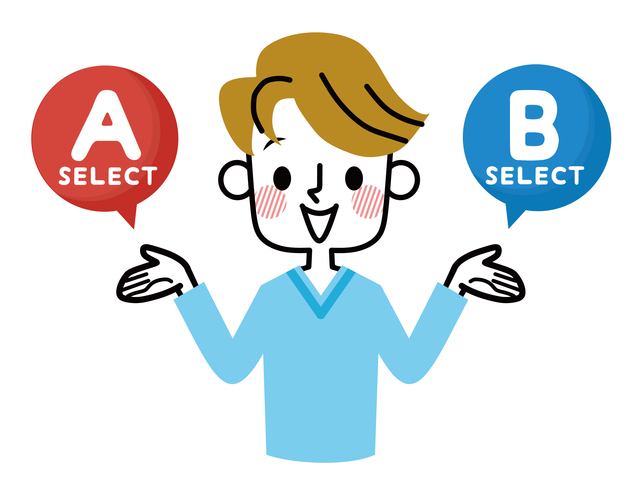
パソコンを選ぶとき、主な判断基準になるのは「価格」「スペック」「デザイン」かと思います。価格やデザインは一目瞭然ですが、スペックに関しては知識がないと選べないですよね。数字や英語で表記されているスペックは、何がなんだか意味が分からない人も多いでしょう。
パソコン選びの上で重要なポイント、スペックについて解説していきます。
スペックで最も重要な「CPU」
CPUとは、パソコンの頭脳とも呼ばれる重要な部分です。主に、データの処理速度に関係してきます。CPUの性能が高いと、複数のアプリケーションを起動しても動作が遅くなる心配がありません。
おすすめのCPUはIntel製のCoreシリーズ。市場に出回っているパソコンの多くがこのCPUでしょう。
Coreの数が大きくなるほど性能が良いですが、その分値段が上がります。
ちょっとした調べ物をする程度なら「Core i3」で十分ですが、大学でレポートを作成したり、動画を長時間観たりといった、一般的な用途ならば「Core i5」がおすすめです。
ゲーミングPCなら「Core i7」のスペックがあると良いでしょう。
パソコン内蔵の「メモリ」
メモリとはパソコンを動作するためのスペースのようなものです。たくさんウィンドウやタブを開いて使用するなら、スペースが広い方が動作も快適になります。
4GB、8GB、16GBと数字が大きくなるにつれて性能が高いですが、一般的用途には8GBのメモリがおすすめです。それだけあれば十分快適に使用できます。
16GBは、オンラインゲームを楽しみたい人や、本格的な動画編集をしたい人以外には特に必要のないスペックでしょう。
データを保存できる「ストレージ」
ストレージは、データを記録する部分のことです。ストレージの容量が大きいほど、たくさんのデータを保存できます。昔はデータの保存には「HDD(ハードディスク)」が主流でしたが、今は「SSD」が台頭してきています。
「HDD」に比べて「SSD」の方が値段は高く、それゆえにストレージの容量も小さくなっています。ですが、処理速度の速さや耐久性は「SSD」の方が優秀なので、これからは「SSD」が主流になりそうです。
今から買うのなら「SSD」搭載のパソコンをおすすめします。
必要なストレージ容量の目安として、500GBあれば写真のデータは8万枚程度、動画データなら120時間程度と、かなりのデータを保存できます。
出回っているパソコンでは、「HDD」が500GB〜1TB(1000GB)程度の容量が多く、「SSD」では128GB〜256GBが多いです。
価格とスペックのバランスを考えて、おすすめなのは「SSD」256GB程度のストレージです。
ただ、ストレージに関しては、外付けのハードディスクを使えば後からいくらでも容量を足すことができるので、予算を優先して選んでも良いでしょう。
自分にベストな「サイズ」
スペックとは少々異なりますが、パソコンのサイズも重量な判断材料です。
ノートパソコンだと11インチ、13インチ、15インチ程度のサイズが多いですが、数字が大きい方がサイズも大きいです。
あまりパソコンを持ち運ばない人は、15インチくらいあると画面が見やすく、目の負担も軽減できます。持ち運んで使いたい人は13インチ前後がおすすめです。13インチと15インチで一回り程サイズが変わるので、一度現物で確認した方が良いでしょう。
- 1
- 2
























